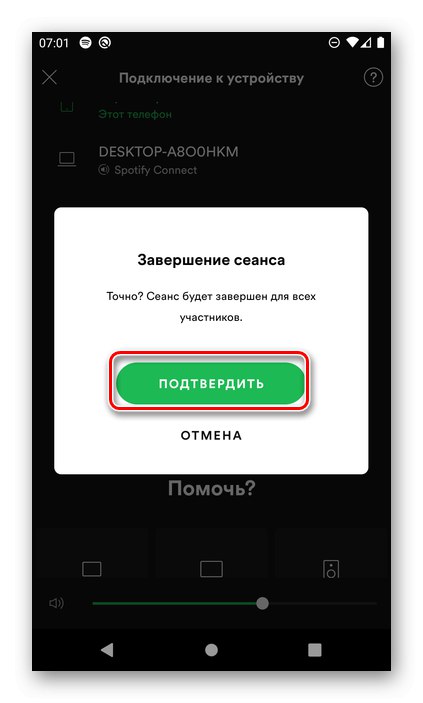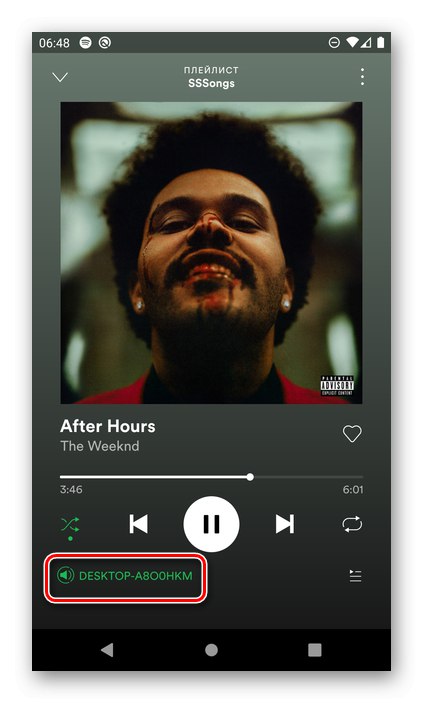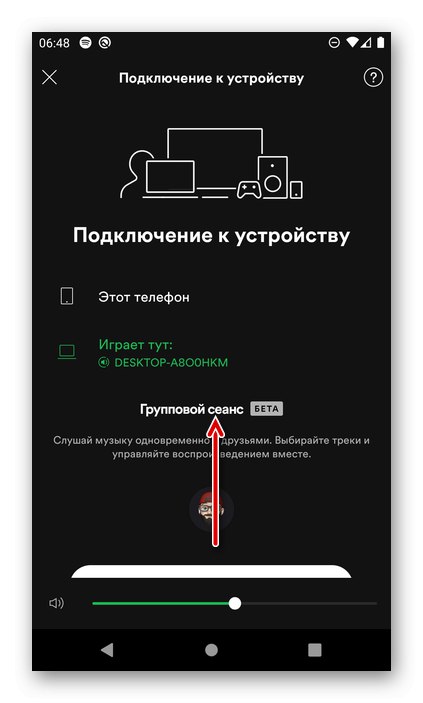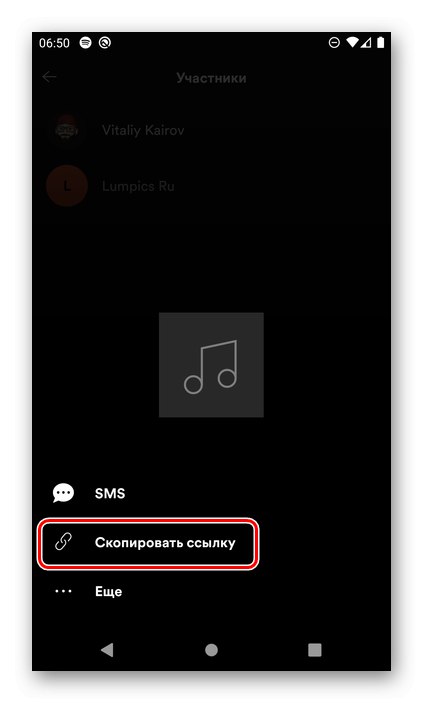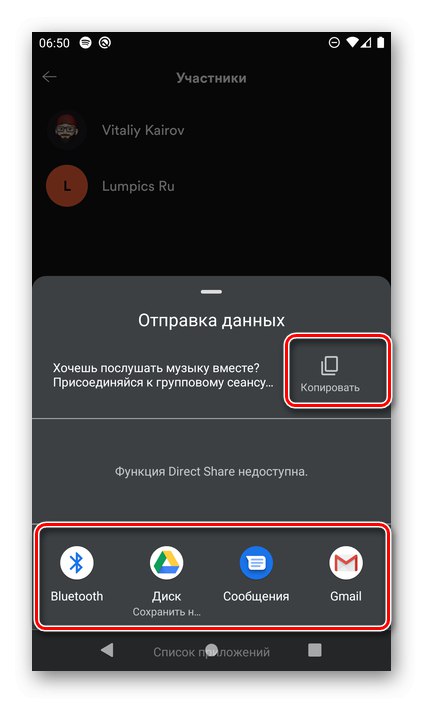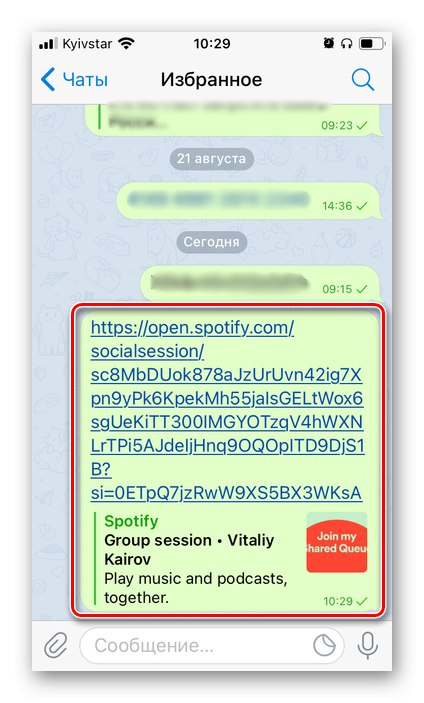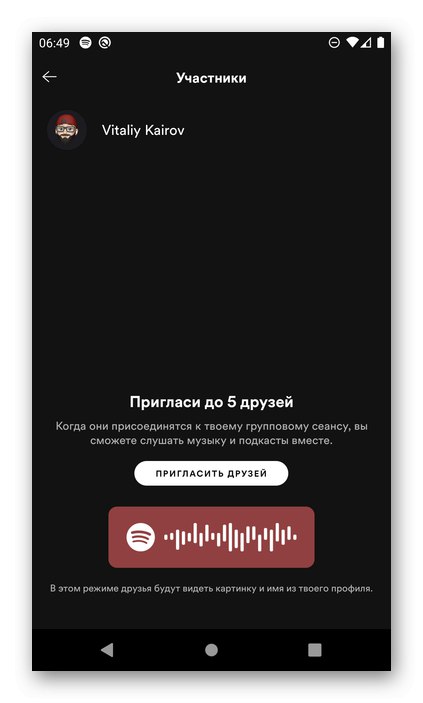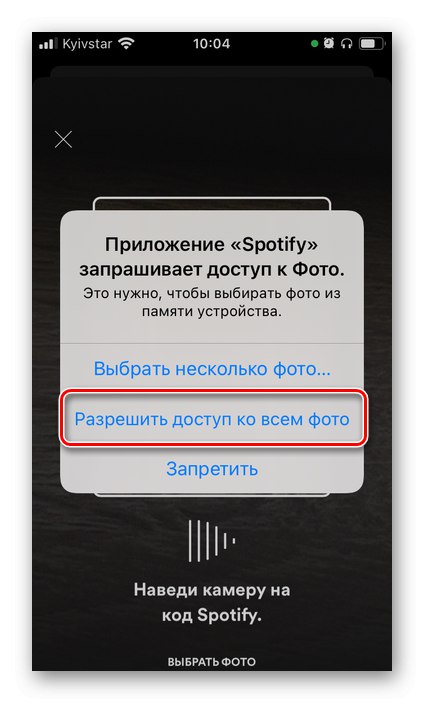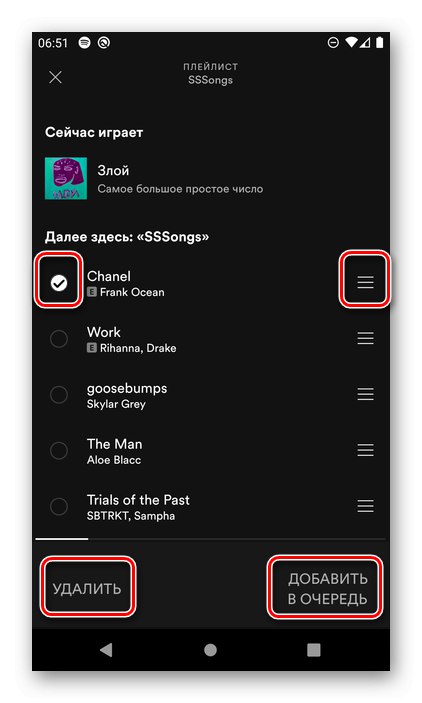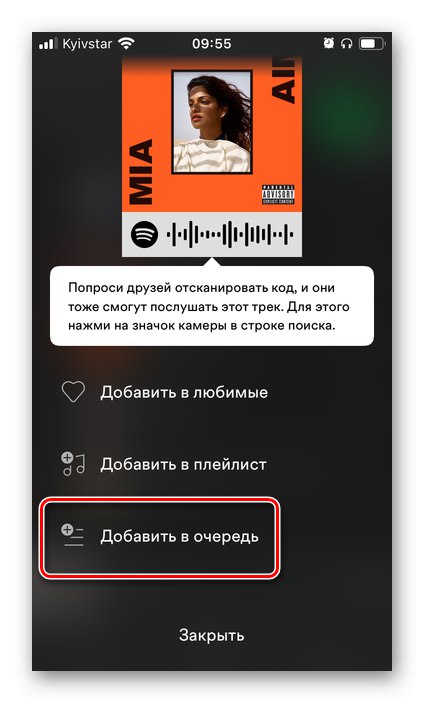Pomembno! V času pisanja tega članka je skupinski način še vedno v različici Beta, zato morda ne bo deloval pravilno, funkcije pa se bodo spremenile. Ta seja je na voljo samo članom Spotify Premium in samo v mobilnih napravah.
Preberite tudi: Kako se naročiti na Spotify Premium
1. korak: Organizirajte skupinsko sejo
Do 6 ljudi (organizator in še 5 udeležencev), ki so v isti družbi ali na popolnoma različnih krajih, na primer vsak doma, lahko v skupinskem načinu posluša glasbo na Spotify.
- V pametnem telefonu Android ali iPhoneu predvajajte album, skladbo ali seznam predvajanja, na podlagi katerega želite ustvariti skupinsko sejo, in odprite predvajalnik.
- Dotaknite se ikone "Razpoložljive naprave".
![Izbira razpoložljivih naprav za ustvarjanje skupinskega načina v aplikaciji Spotify Mobile]()
Opomba! Glasbe trenutno ni mogoče predvajati niti na pametnem telefonu, temveč na osebnem računalniku ali kateri koli drugi napravi. V tem primeru bo namesto ikone, prikazane spodaj, prikazano ime ikone, kot je prikazano na zgornji sliki.
- Pomaknite se navzdol po odprti strani
![Pomaknite se, da ustvarite skupinsko sejo v mobilni aplikaciji Spotify]()
in kliknite na gumb "Začni sejo".
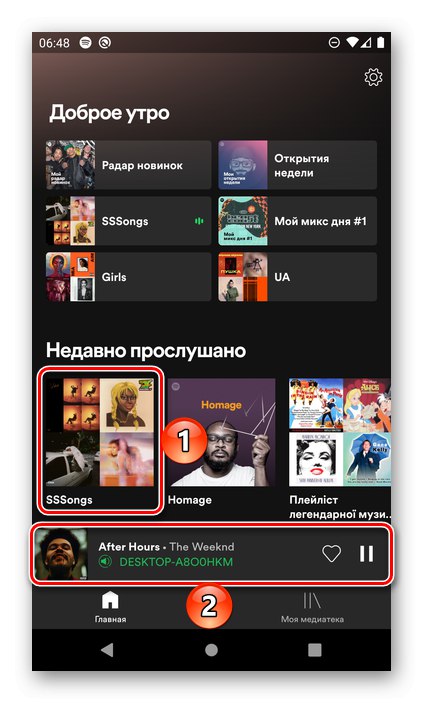
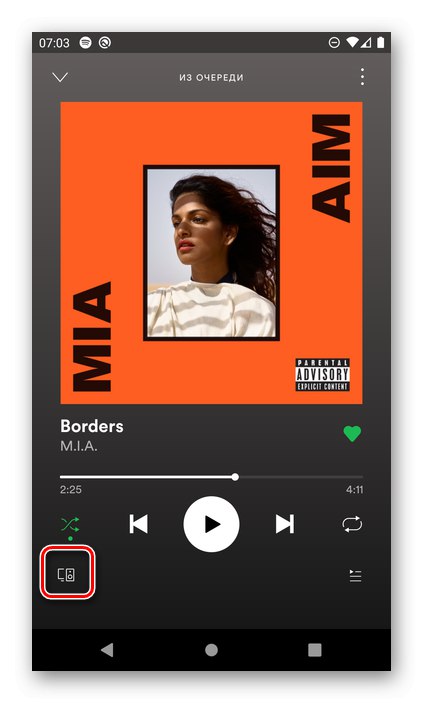
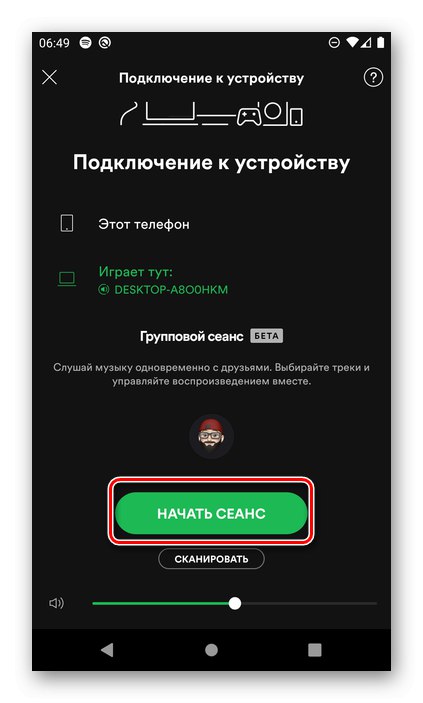
Pojavi se slika s kodo Spotify, ki jo morate dati prijateljem, da jo optično preberejo ali pošljejo kot sporočilo, da se lahko pridružijo seji. Gumb "Povabi prijatelje" zgoraj vam omogoča skupno rabo povezave do skupine.
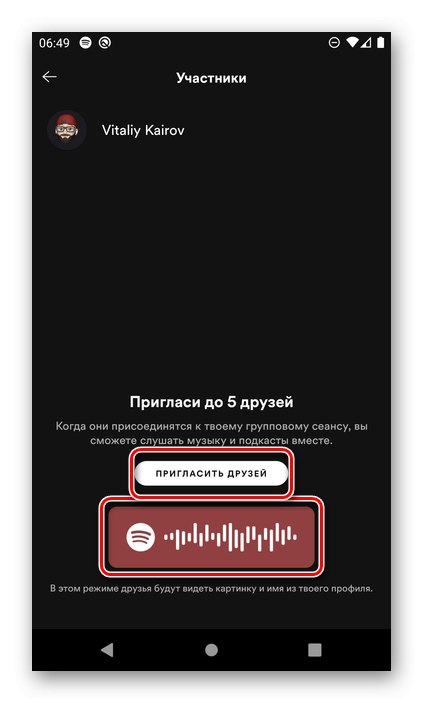
2. korak: Pridružite se skupini
Glede na to, kje so vaši prijatelji - blizu vas ali ne - lahko uberete eno od dveh poti.
1. možnost: lokalna komunikacija
Ta način povabila prijateljev v skupino je primeren, če ste vsi in vaše mobilne naprave v isti družbi.
- V pametnem telefonu ali tabličnem računalniku, iz katerega se želite pridružiti seji skupine, pojdite na "Iskanje" v aplikaciji Spotify.
- Tapnite iskalno vrstico in nato sliko kamere na desni.
- Kamero usmerite na kodo, ki se je pojavila na zaslonu v prejšnjem koraku, in jo optično preberite.
- Po branju vabila kliknite "Pridružite se".
- Izberite napravo, v kateri želite poslušati glasbo, in tapnite "Nadaljuj".
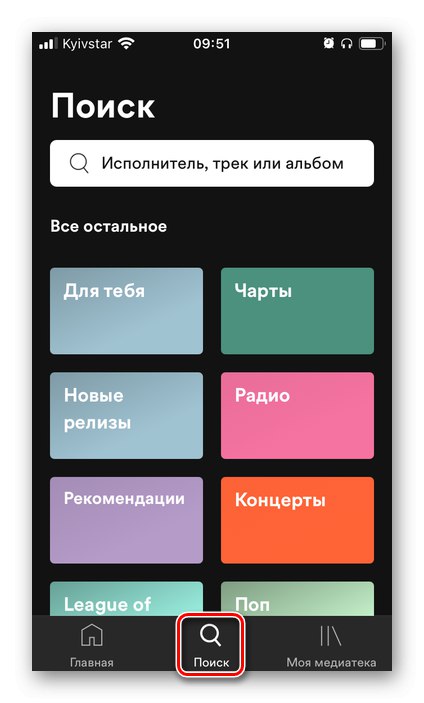
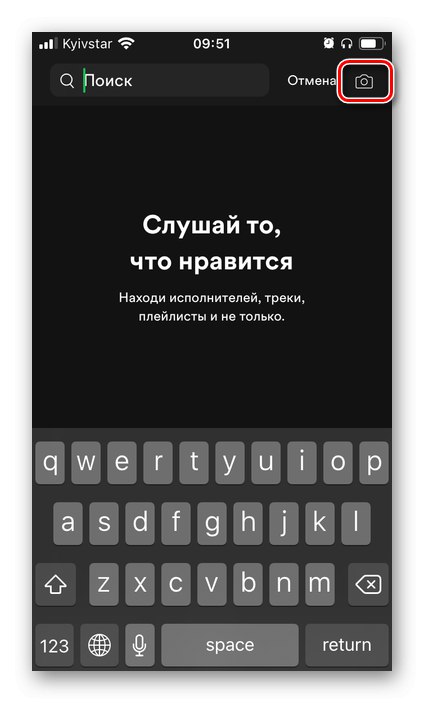
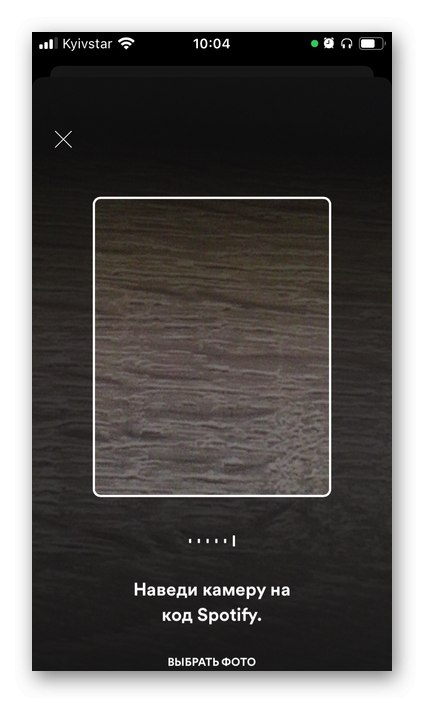
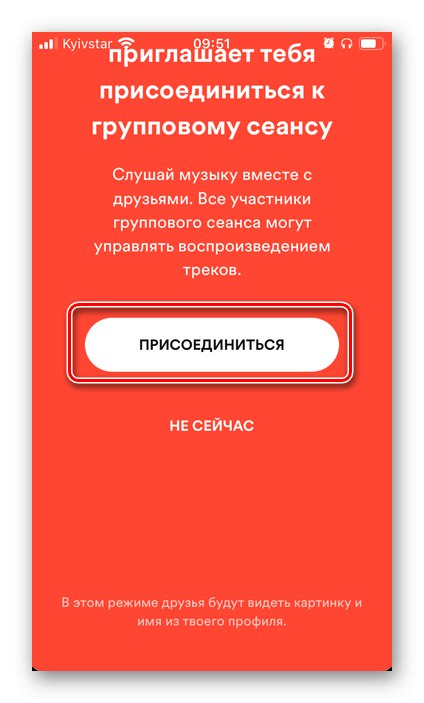
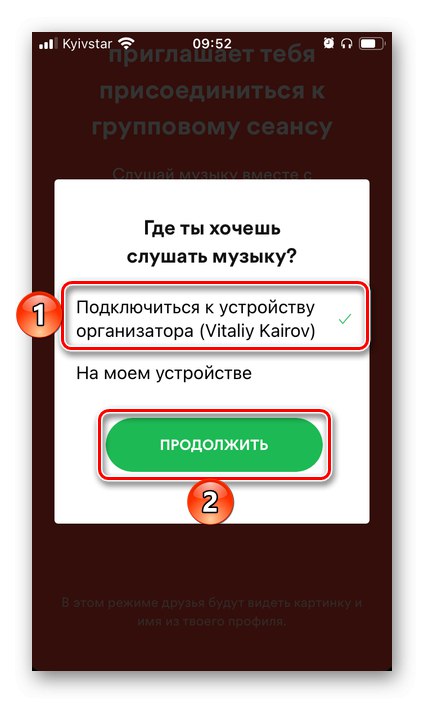
Od tega trenutka postanete član seje skupine.
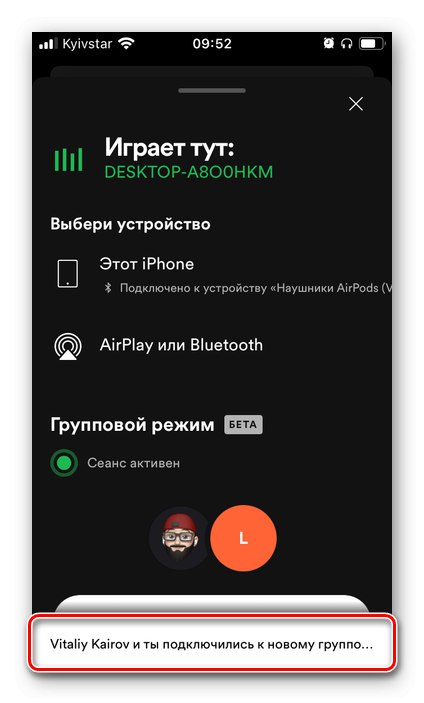
Na napravi organizatorja se prikaže obvestilo.
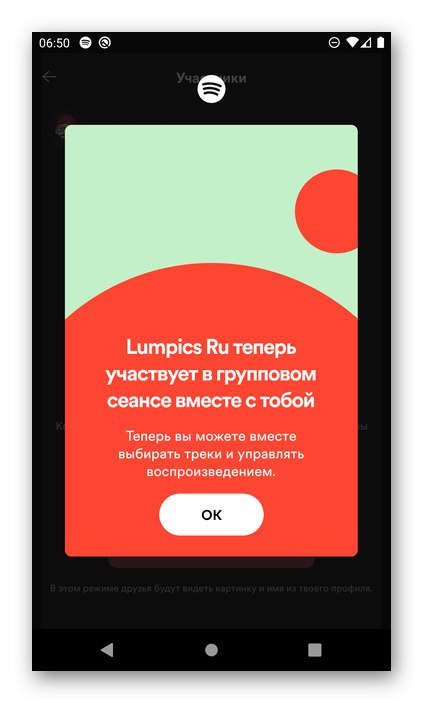
Če si želiš, lahko "Ogled poslušalcev"in nato pojdite na nadzor.
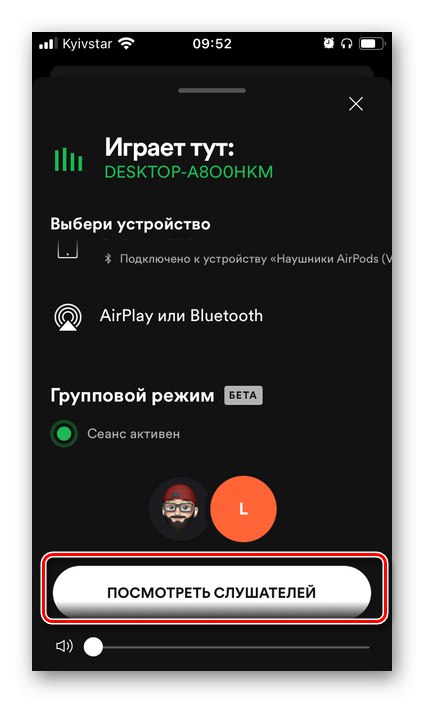
Preberite tudi: Kako skenirati kodo Spotify
Možnost 2: Komunikacija na daljavo
Če prijatelji na primer ne morejo skenirati kode z zaslona naprave, ker ste vsi na različnih mestih, morate ravnati po naslednjem algoritmu:
- Na napravi organizatorja, takoj po ustvarjanju skupine (ali kasneje tako, da odprete "Ogled udeležencev"), uporabite gumb "Povabi prijatelje".
- Izberite, kako poslati povezavo
![Kopiraj povezavo in povabite člane skupinske seje v mobilni aplikaciji Spotify]()
in ga pošlji prijatelju.
![Možnosti za pošiljanje povezave članom skupine za povabilo v aplikaciji Spotify Mobile]()
Takoj ko jo odpre,
![Povezava za pridružitev skupinski seji v mobilni aplikaciji Spotify]()
se bo lahko pridružil skupini na enak način, kot je opisano v prejšnjih navodilih.
- Lahko pa preprosto posnamete posnetek zaslona vabila in ga posredujete.
![Posnemite posnetek zaslona in povabite na skupinsko sejo v mobilni aplikaciji Spotify]()
Preberite tudi: Kako narediti posnetek zaslona v telefonu
V tem primeru morate sliko shraniti v prijateljevo napravo, nato pa skenirati kodo in klikniti napis na dnu zaslona. "Izberi fotografijo".
![Izberite fotografijo, da se pridružite skupinski seji v mobilni aplikaciji Spotify]()
Dodelite potrebna dovoljenja.
![Dovolite dostop do fotografij, da se pridružite skupinski seji v mobilni aplikaciji Spotify]()
Poiščite sliko v galeriji, jo izberite, označite območje s kodo in tapnite "Izberi", po katerem se bo mogoče pridružiti skupini.
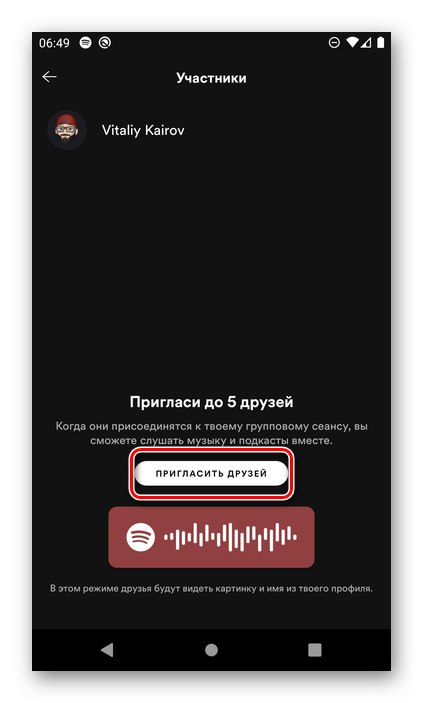
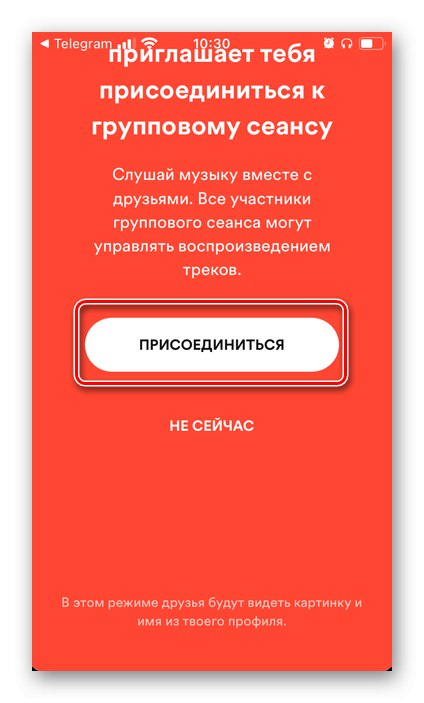
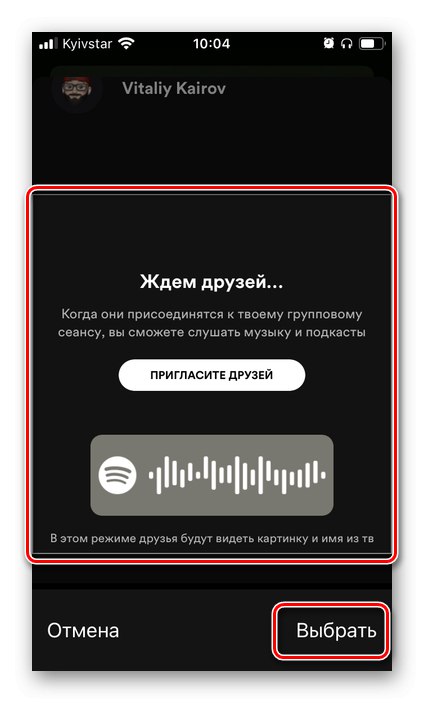
3. korak: nadzor predvajanja
Vsak od članov skupine lahko predvajanje nadzoruje na enak način, kot če bi samo poslušal glasbo v svoji napravi - omejitev ni.
- Na voljo nadzor glasnosti, preklapljanje skladb, spreminjanje vrstnega reda predvajanja, ponovitev.
- V čakalni vrsti je možno premikati skladbe
![Sposobnost upravljanja čakalne vrste predvajanja v seji skupine Spotify]()
in dodajanje novih,
![V čakalno vrsto dodajte skladbo, ki jo želite poslušati na seji skupine Spotify]()
kar se takoj odrazi na seznamu predvajanja.
- Izberete lahko tudi napravo, na kateri se predvaja glasba, vendar je to najbolje prepustiti organizatorju.
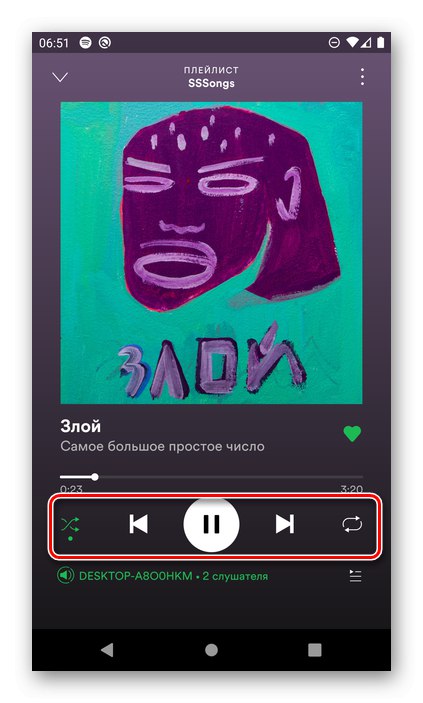
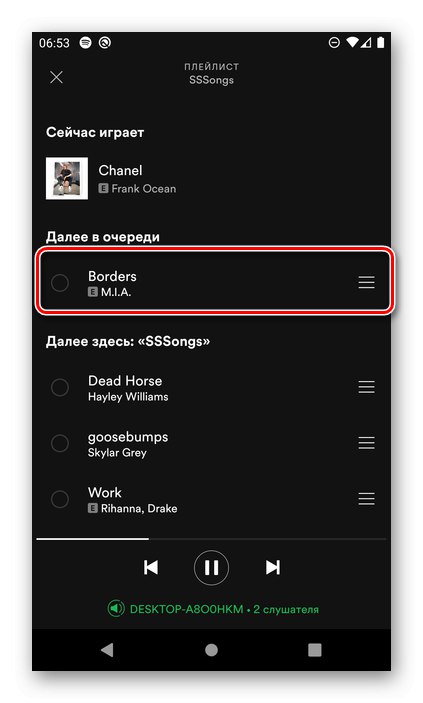
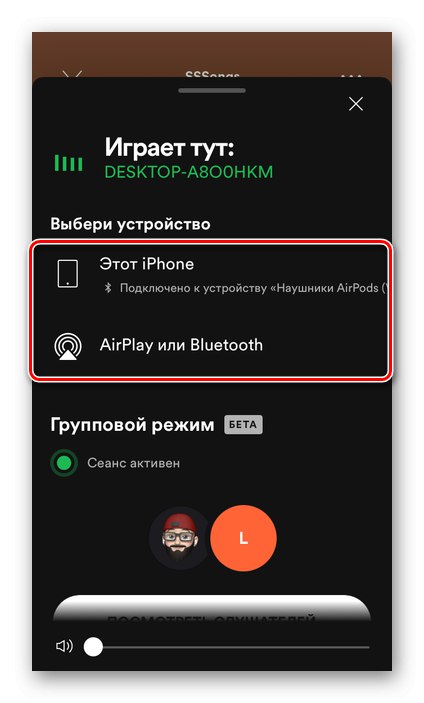
Kljub temu, da je organiziranje skupinske seje možno samo v mobilni aplikaciji Spotify, jo bo mogoče nadzirati v programu za osebni računalnik in druge platforme - vsak uporabnik lahko izbere napravo za predvajanje,
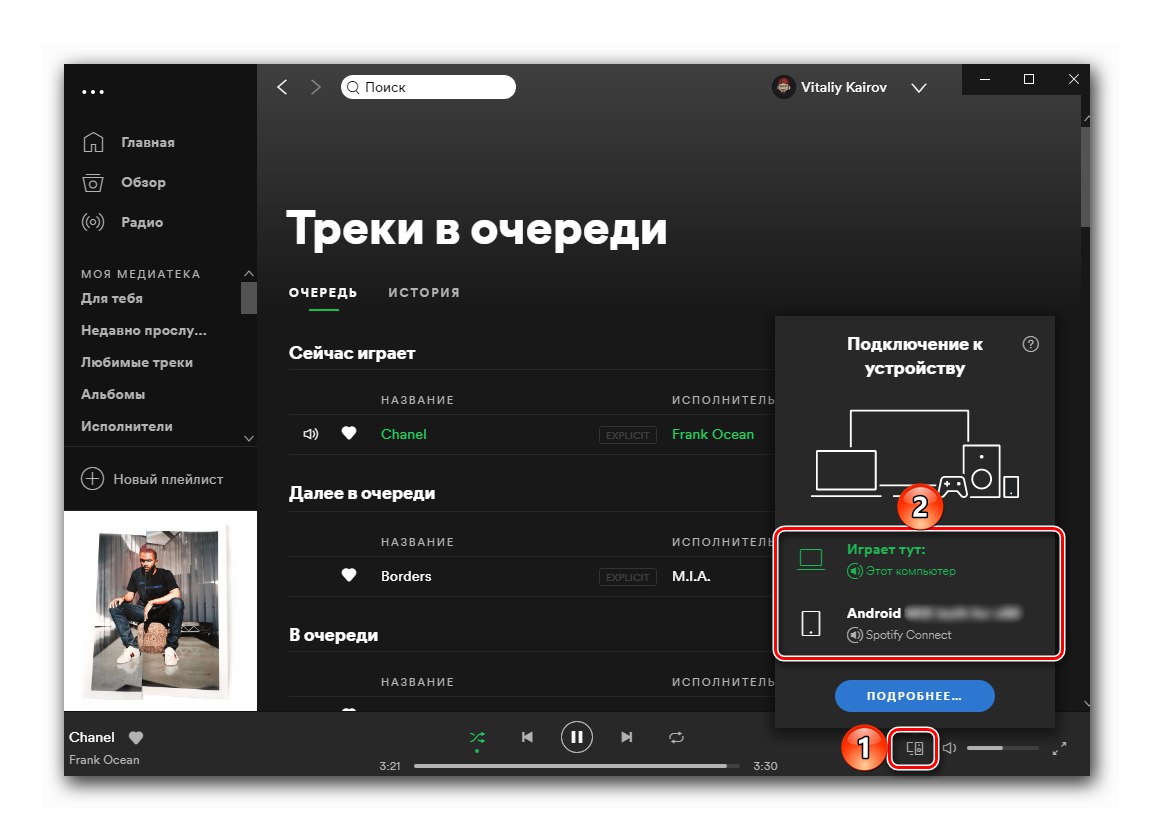
preklopite skladbe, spremenite glasnost, čakalno vrsto itd.
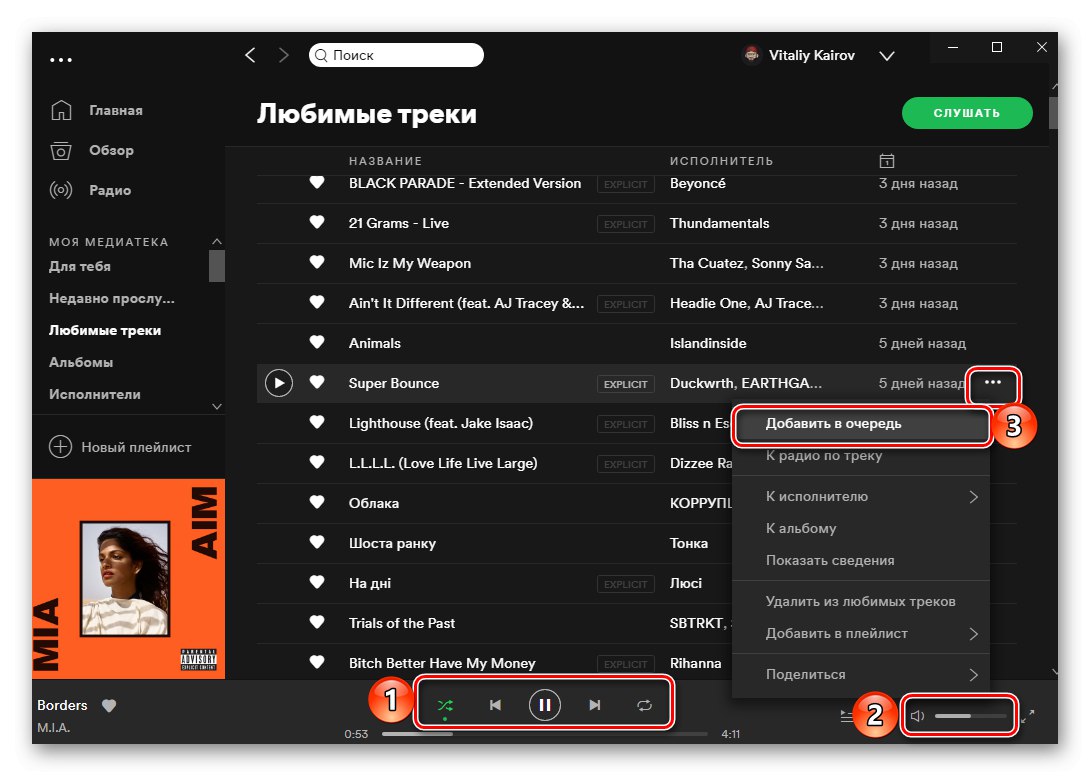
Zapuščanje skupinske seje in zaustavitev
Če se želite odjaviti iz skupinske seje kot član, naredite naslednje:
- Pojdite v nadzorno okno (na gumbu je označeno na samem začetku članka) "Razpoložljive naprave").
- Kliknite "Odjaviti se".
- Potrdite svoje namene v pojavnem oknu.
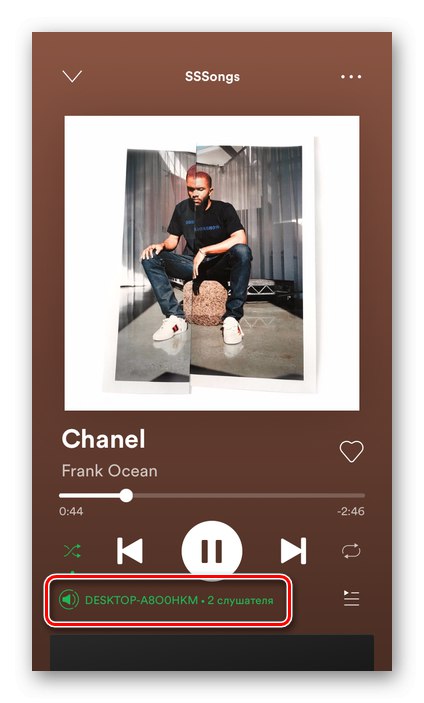
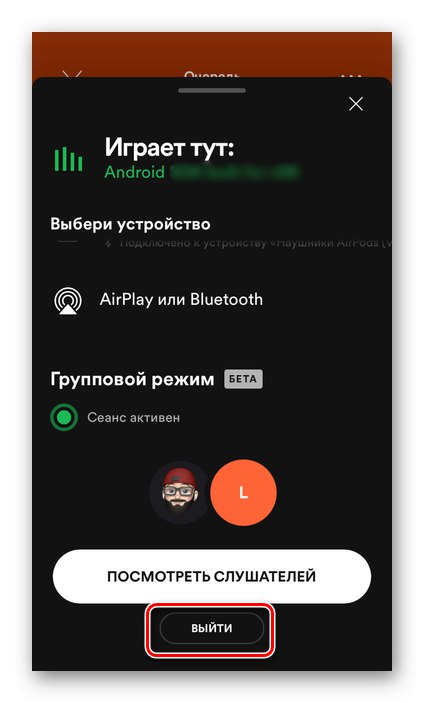
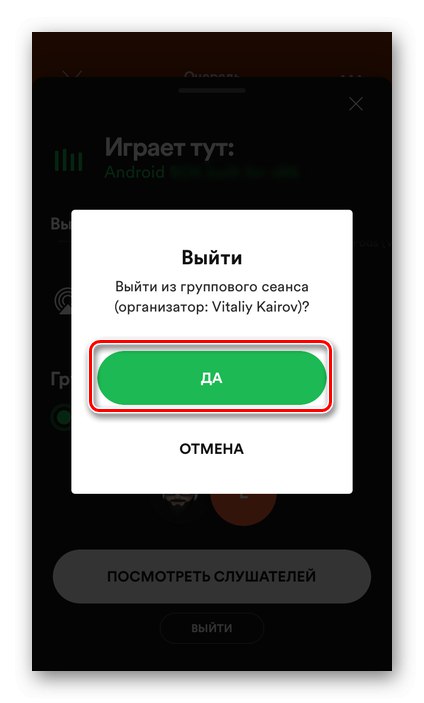
Organizator skupine mora storiti popolnoma isto stvar, le gumb bo poklican "Dokončati".
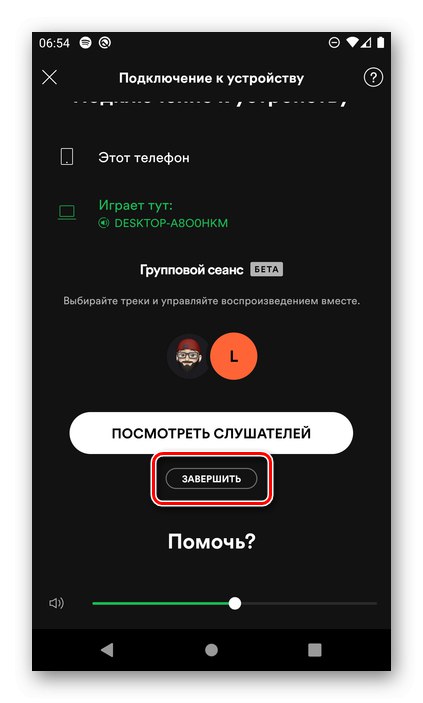
Po potrditvi se seja ustavi, vendar bo soustvarjena čakalna vrsta predvajanja ostala na napravah vsakega njenega udeleženca.